CATIA怎么画带台肩的端盖?
发布时间:2017-01-04 来源:查字典编辑
摘要:用CATIA绘制带台肩的端盖,用的很多的命令,有多凸台,孔和圆形阵列命令等,下面具体讲解。1、打开CATIA软件新建一个PART文件,命名为...
用CATIA绘制带台肩的端盖,用的很多的命令,有多凸台,孔和圆形阵列命令等,下面具体讲解。

1、打开CATIA软件新建一个PART文件,命名为台肩端盖;
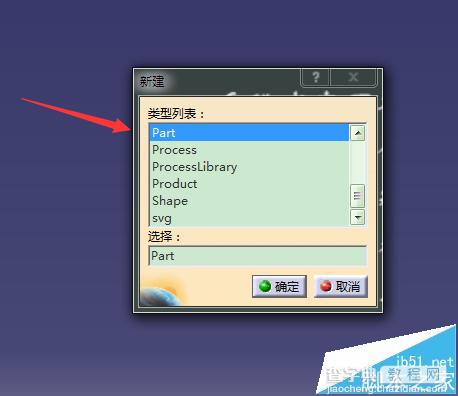
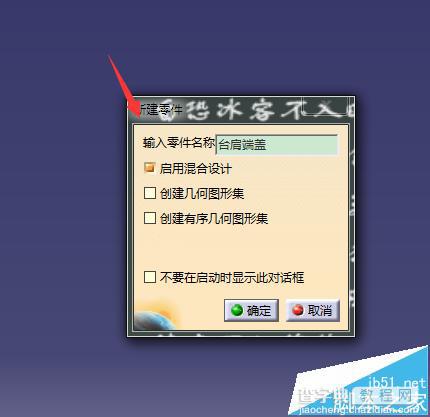
2、选择XY平面,进入草图,绘制一组同心圆,并进行约束;

3、退出草图,选择多凸台命令,

4、多凸台命令的设置如下;确定得到端盖;
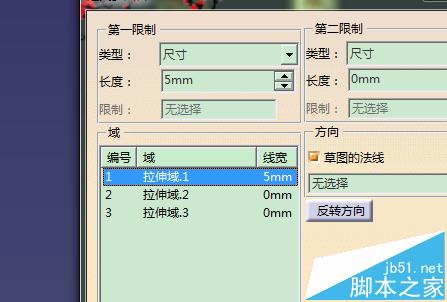
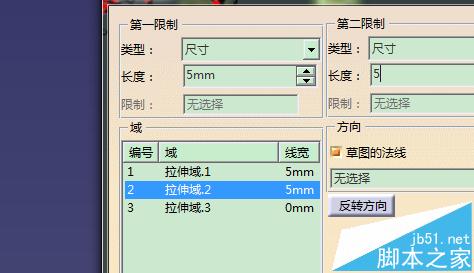
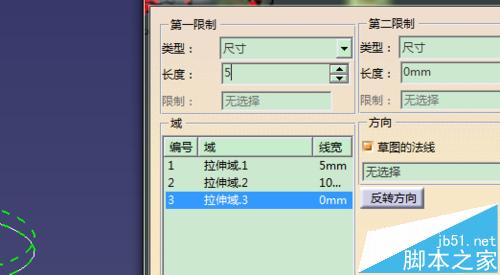
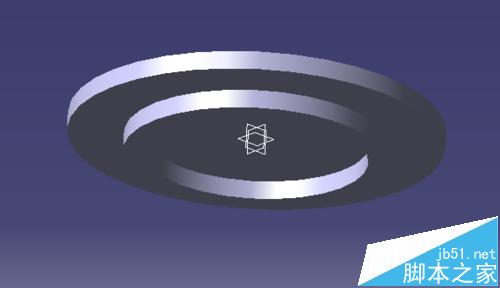
5、选择孔,选择沉头孔,对齐进行设置;
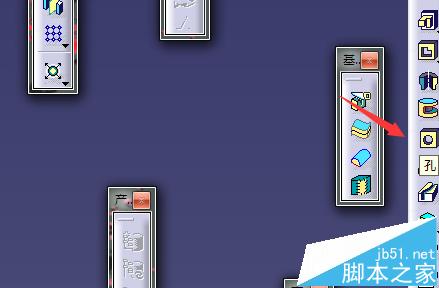
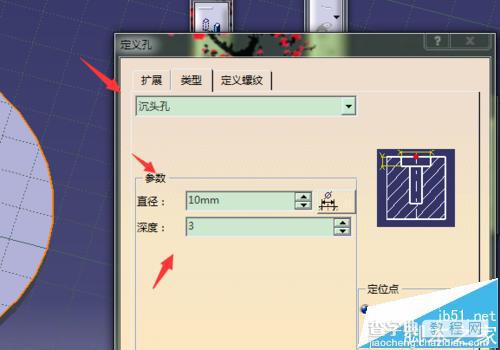
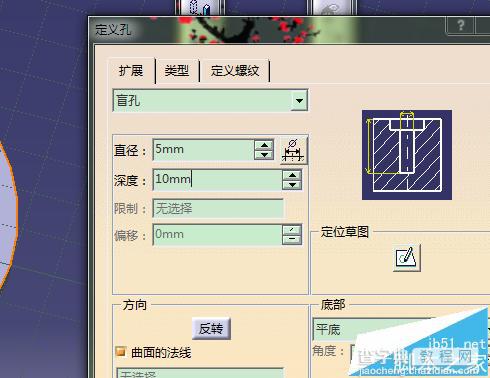
6、进入草图,约束空的中心位置退出确认,得到带孔的端盖;
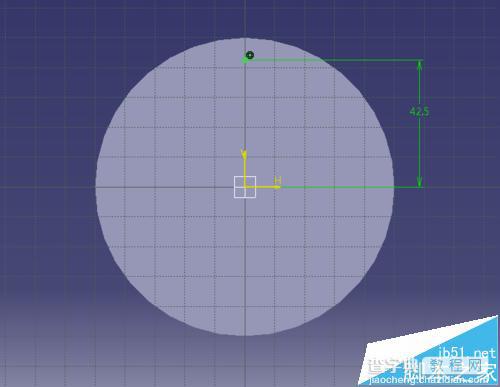
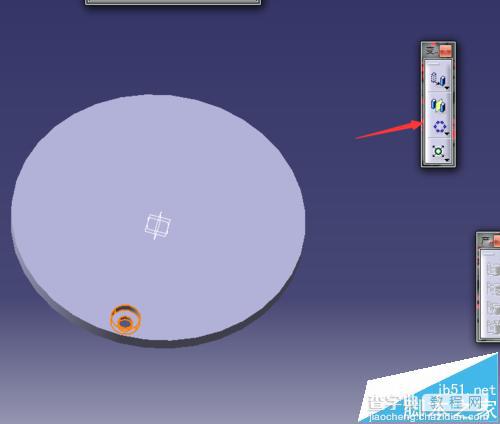
7、阵列孔,然后添加材质,绘制完成。
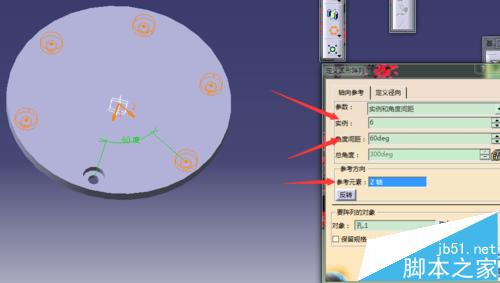
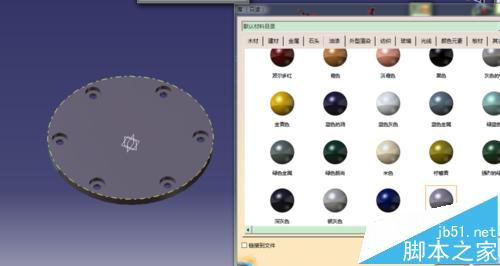

注意事项:沉头孔的设置。


